cad制图初学入门 平面图(绘制建筑图案CAD制图)
#创作挑战赛#
一、分析与说明1.1、绘制此图不是很难,要的是细心和耐心,在动手绘制之前先观察原图,整理出绘制思路。
1.2、一条水平中心线和一条竖直中心线像坐标系一样将整个图形划分为“四个象限”,“第一象限”与“第二象限”的图形对称;“第一象限”和“第二象限”与“第三象限”和“第四象限”的图形对称,所以只要将“第二象限”的图形绘制出来,再通过“镜像”操作,就可以得到整个图形。
1.3、正中间的多个正方形,可以先摆平了绘制,然后通过“旋转”以达到原图要求的方位。
1.4、在绘制此图过程中会大量用到“修剪”命令,一定要仔细对照原图,细心地对图形对象进行修剪,以体现出图形元素的层次。

20201126_01
二、详细绘制步骤2.1、命令行输入“REC”后回车,启用“矩形”命令,绘制一个71x71个单位的白色正方形ABCD。

20201126_01
2.2、命令行输入“REC”后回车,启用“矩形”命令。

2.3、命令行输入“FROM”后回车,启用捕捉“捕捉自”。

2.4、单击捕捉点B作为捕捉自的基点。

2.5、输入偏移值“@3,3”后回车,指定矩形的第一个角点B'。

2.6、输入矩形另一个角点D'的相对坐标值“@31,31”后回车。

2.7、这样就绘制出了一个31X31个单位的白色矩形A'B'C'D',端点B'相对于端点B的相对坐标值为“@3,3”。

2.8、选中白色矩形A'B'C'D',命令行输入“MI”后回车,启用“镜像”命令,以过白色水平线段BC中点的竖直线为镜像线,将它镜像到右边。

2.9、直接回车,再次启用“镜像”命令,选中两个白色小矩形作为要镜像的对象后回车,以过白色竖直线段CD中点的水平线为镜像线,将它们镜像到上面。

2.10、命令行输入“REC”后回车,启用“矩形”命令,单击捕捉点A作为矩形的第一个角点,输入矩形另一个角点E'的相对坐标值“@-28,28”后回车,绘制出一个28x28个单位的红色矩形E'F'AG'。

2.11、命令行输入“O”后回车,启用“偏移”命令,将红色矩形E'F'AG'向外偏移3个单位,得到红色矩形EFA'G。

2.12、命令行输入“TR”后回车,启用“修剪”命令,根据绘图需要进行修剪,完成后如下图。

2.13、选中所有对象,命令行输入“RO”后回车,启用“旋转”命令,单击拾取任意一点作为旋转的基点,输入旋转的角度值“-45”后回车,这样将整个图形沿顺时针方向旋转了45°。

2.14、命令行输入“L”后回车,启用“直线”命令,绘制以下线段。
捕捉点B、点D绘制一条黄色水平中心线段BD并向两端拉长。
捕捉点E、点C绘制一条黄色竖直中心线段EC并向两端拉长。
捕捉点F作为直线的第一个点,向左绘制一条黄色水平线段FH。
捕捉点F作为直线的第一个点,向上绘制一条黄色竖直线段FK。

2.15、命令行输入“O”后回车,启用“偏移”命令,将黄色水平线段HF向上偏移14个单位,得到的黄色水平线段MK与黄色竖直线段KF交于点K。

2.16、命令行输入“C”后回车,启用“圆”命令,捕捉点F为圆心,绘制一个半径为15个单位的红色圆F;捕捉点K为圆心,绘制一个半径为19个单位的黄色圆K。

2.17、命令行输入“C”后回车,启用“圆”命令,接着输入“T”后回车,选择“相切、相切、半径”方式绘制一个青色圆,该圆分别与红色圆F、黄色圆K相切,半径为25个单位。

2.18、命令行输入“TR”后回车,启用“修剪”命令,根据绘图需要进行修剪,完成后如下图。

2.19、命令行输入“O”后回车,启用“偏移”命令,将三条圆弧向外偏移3个单位。

2.20、命令行输入“TR”后回车,启用“修剪”命令,根据绘图需要进行修剪,完成后如下图。

2.21、如下图所示,选中左下角的白色小矩形,命令行输入“X”后回车,启用“分解”命令,将它分解,然后将它右上角的边改为黄色。

2.22、命令行输入“EX”后回车,启用“延伸”命令,将小矩形的黄色边向左上方延伸至与白色线段BN交于点P。

2.23、命令行输入“L”后回车,启用“直线”命令,捕捉点P作为直线的第一个点,向左绘制一条白色水平线段PQ;捕捉点P作为直线的第一个点,向上绘制一条白色竖直线段PR。
命令行输入“O”后回车,启用“偏移”命令,将白色竖直线段RP向左偏移14个单位,得到的白色竖直线段SQ与白色水平线段QP交于点Q。

2.24、命令行输入“C”后回车,启用“圆”命令,捕捉点P为圆心,绘制一个半径为15个单位的红色圆P;捕捉点Q为圆心,绘制一个半径为19个单位的黄色圆Q。
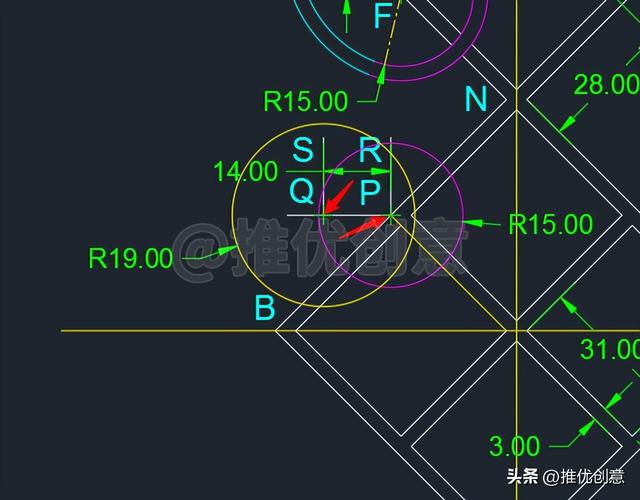
2.25、命令行输入“C”后回车,启用“圆”命令,接着输入“T”后回车,选择“相切、相切、半径”方式绘制一个青色圆,该圆分别与红色圆P、黄色圆Q相切,半径为25个单位。
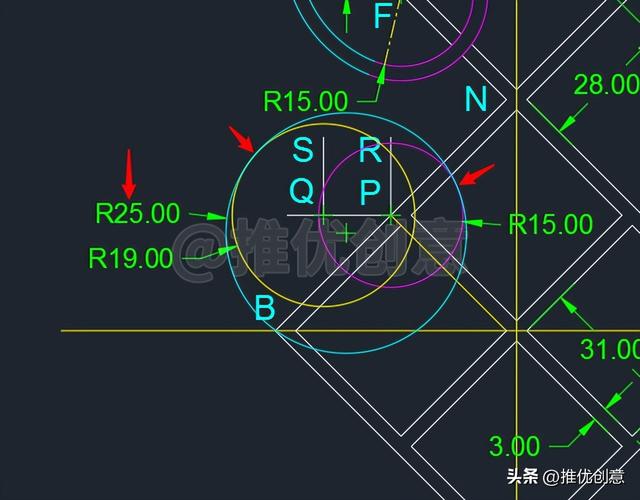
2.26、命令行输入“TR”后回车,启用“修剪”命令,根据绘图需要进行修剪,完成后如下图。

2.27、命令行输入“C”后回车,启用“圆”命令,接着输入“T”后回车,选择“相切、相切、半径”方式绘制一个红色圆,该圆分别与黄色圆Q、黄色水平中心线段BD相切,半径为22个单位。

2.28、命令行输入“L”后回车,启用“直线”命令,捕捉红色圆的下面象限点T作为直线的第一个点,向上绘制一条青色竖直线段TV。

2.29、命令行输入“TR”后回车,启用“修剪”命令,根据绘图需要进行修剪,完成后如下图。

2.30、命令行输入“O”后回车,启用“偏移”命令,将四条圆弧、黄色水平中心线段BD向上偏移3个单位;将青色竖直线段VT向左偏移10个单位。
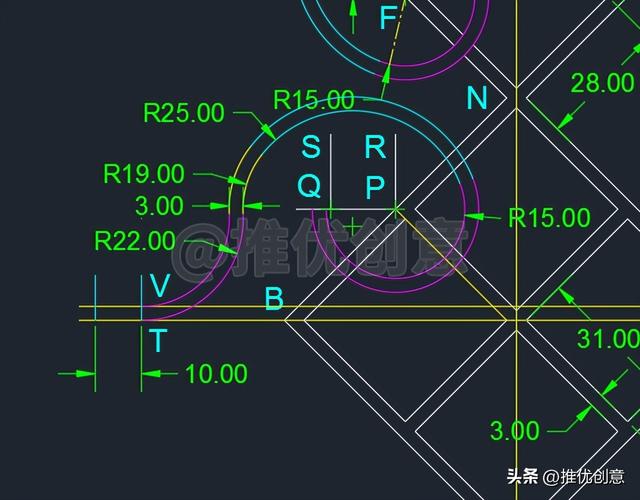
2.31、命令行输入“TR”后回车,启用“修剪”命令,根据绘图需要进行修剪,完成后如下图。
至此,“第二象限”的图形绘制完毕。

2.32、选中下图中的亮显对象,命令行输入“MI”后回车,启用“镜像”命令,以黄色竖直中心线EC为镜像线,将它们镜像到右边。

2.33、选中下图中的亮显对象,命令行输入“MI”后回车,启用“镜像”命令,以黄色水平中心线BD为镜像线,将它们镜像到下面。

2.34、但还没有大功告成,放大显示“第一象限”的图形,命令行输入“TR”后回车,启用“修剪”命令,对红色箭头所指的位置进行修剪,完成后如下图。

2.35、放大显示图形的中、下部分,命令行输入“TR”后回车,启用“修剪”命令,对红色箭头所指的位置进行修剪,完成后如下图。
至此,整幅图绘制完毕。
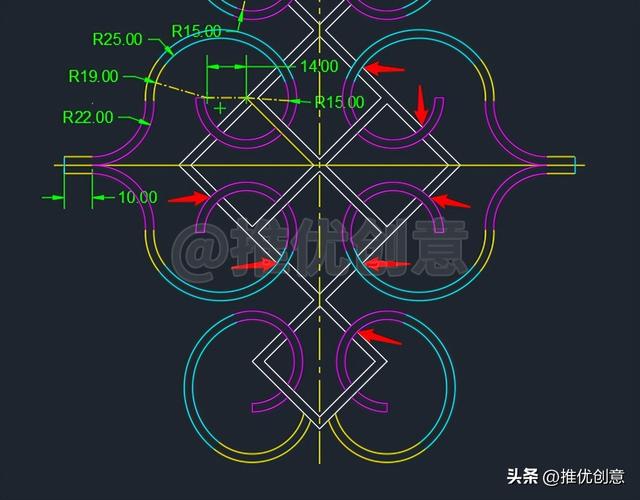
2.36、使用“图层”管理图形,标注尺寸,最终完成效果见下图。

20201126_01
,免责声明:本文仅代表文章作者的个人观点,与本站无关。其原创性、真实性以及文中陈述文字和内容未经本站证实,对本文以及其中全部或者部分内容文字的真实性、完整性和原创性本站不作任何保证或承诺,请读者仅作参考,并自行核实相关内容。文章投诉邮箱:anhduc.ph@yahoo.com






